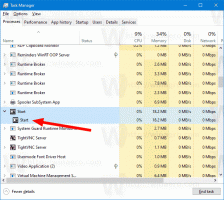Remediați coșul de reciclare corupt în Windows 10
Coșul de reciclare este un folder de sistem care conține fișiere șterse. Oferă un strat suplimentar de siguranță atunci când ați șters fișiere sau foldere. Dacă nu reușiți să goliți Coșul de reciclare sau să restaurați sau să ștergeți un fișier sau un folder din Coșul de reciclare, acest lucru poate indica faptul că Coșul de reciclare este corupt. Iată cum să o remediați.
Publicitate
Dacă nu ați șters un fișier sau folder permanent și nu ați dezactivat caracteristica Coș de reciclare, atunci obiectul șters va fi stocat în folderul Coș de reciclare până când veți goliți-l. Când unele fișiere sunt stocate în Coșul de reciclare, pictograma acestuia se schimbă din gol în plin. Coșul de reciclare a fost introdus pentru prima dată în Windows 95.
Caracteristica Coș de reciclare funcționează după cum urmează. Pentru fiecare literă de unitate, adică pentru unitățile și partițiile lor disponibile pe dispozitivul dvs., Windows creează un $Recycle ascuns. Dosarul Bin. Dosarul respectiv conține subfoldere care sunt denumite după
SID-ul utilizatorului. În acel subdosar, sistemul de operare stochează fișierul șters de utilizatorul corespunzător. Hard disk-urile externe conectate la computer vor avea, de asemenea, $Recycle. Dosarul Bin. Cu toate acestea, unitățile flash USB și cardurile de memorie (SD/MMC) nu vor avea un Coș de reciclare. Fișierele șterse de pe unitățile amovibile vor fi șterse definitiv.Pentru a remedia un coș de reciclare corupt, trebuie să eliminați folderele acestuia. Acest lucru va șterge definitiv toate fișierele stocate în Coșul de reciclare pentru toți utilizatorii! Vă rugăm să procedați cu atenție.
Pentru a remedia un coș de reciclare corupt în Windows 10, urmează următoarele instrucțiuni.
-
Deschideți folderul Acest PC în File Explorer.

- Notați fiecare literă pe care ați atribuit-o pentru hard disk-urile dvs. De exemplu, C:, D:, E: și așa mai departe.
- Acum, deschide o prompt de comandă ridicat.
- Tastați următoarea comandă:
rd /s /q C:\$Recycle.bin. Acest lucru va elimina folderul Coș de reciclare și setările acestuia din unitatea dvs. C:.
- Repetați comanda pentru toate literele de unitate.
Esti gata. Coșul de reciclare pare acum gol.

Acum, încercați să eliminați un fișier sau un folder. Ar trebui mutat în Coșul de reciclare fără probleme.
Sfat: Există o modalitate de a vă lista literele de unitate chiar în promptul de comandă ridicat. Tip diskpart pentru a deschide instrumentul de gestionare a discurilor din consolă. În diskpart, tastați volumul listei. În rezultat, veți vedea lista de unități și literele atribuite acestora.
Articole de interes
- Cum să fixați coșul de reciclare în bara de activități în Windows 10
- Cum să fixați Coșul de reciclare la Acces rapid în Windows 10
- Cum să adăugați pictograma Coș de reciclare în panoul de navigare în Windows 10 File Explorer
Asta e.